
「FINAL FANTASY VII THE FIRST SOLDIER」(以下、FF7 FS)というゲームをご存知でしょうか?
「FF7 FS」はスクウェア・エニックスが配信する名作「FINAL FANTASY VII」の過去を舞台としたバトルロワイヤルゲームです。
シリーズでも特に高い人気を誇る「FINAL FANTASY VII」ですが、まさかのバトルロワイヤルゲームのスピンオフ発表には衝撃を受けた方も多かったのではないでしょうか?
この記事では、「FF7 FS」を遊ぶ上でのボタン配置やカメラ感度といった操作設定について解説していきます。
コントローラーの接続方法や使い方も解説していくのでお楽しみに!
「FF7 FS」の操作設定(ボタン配置、カメラ感度など)について
「FF7 FS」で上手く戦うには、自分に合った操作設定にすることが重要です!
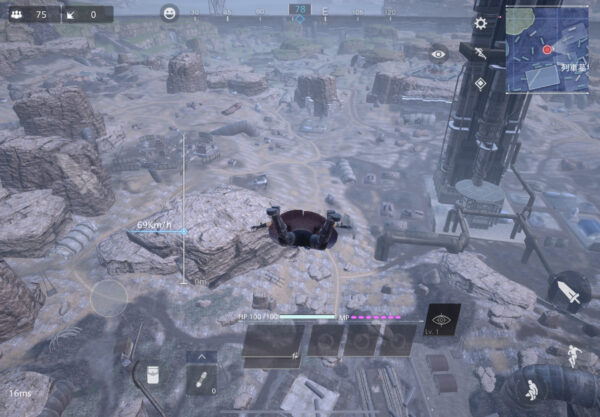
広いフィールドで華麗に戦うためにも、正確な操作が重要!
激しい戦いの生存率を少しでも上げるため、自分に合った操作設定を作り上げましょう。
ここでは、ボタン配置やカメラ感度などの操作設定について、各要素を簡単に紹介していきます。
解説内容を参考に、自分に合った操作設定を作り出してみてください!
ボタン配置の変更方法
スマートフォンやタブレットPCで「FF7 FS」を遊ぶ際、画面を直接タッチして操作する場合は各種ボタンの大きさや配置を変更することができます。
変更の仕方は以下の通りです。
• ホーム画面右上の設定ボタン(歯車ボタン)をタップ

FF7FSのホーム画面。右上の歯車ボタンを押して設定画面へ移動しましょう。
• 「操作」タブ 「射撃モード」選択にて、「レイアウト変更」ボタンをタップ
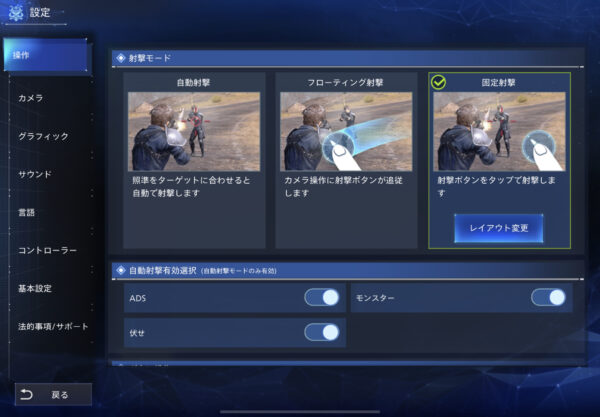
射撃モードを選択すると、「レイアウト変更」ボタンが出てきます。
• 変更したいボタンを選び、位置や大きさを変更

画面に表示される多くのボタンを好みの位置・サイズをカスタマイズできます。

試しに射撃ボタンを大きくしてみた。物理ボタンと違って押し間違いが怖いので、重要なボタンは大きめがおすすめ。
• 画面上部に表示されている「保存」ボタンをタップ
タップ操作は物理的なコントローラーのようにボタンを押した感覚がないため、押し間違いによる操作ミスが多くなりがち。
この問題を解決するためにも、慣れるまではボタンを初期状態よりやや大きめにしておくと良いでしょう。
ただし、タップ操作が持つもう一つの問題点として、画面に手が重なるため視界が遮られるということがあります。
視界を広く確保して敵の存在にいち早く気づくためにも、慣れてきたらボタンを小さめに変えていくとより良いと思います。
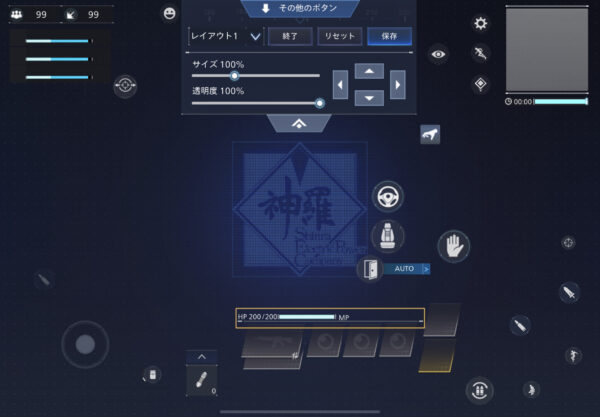
射撃ボタンやバーチャルスティックを小さくするとこんな感じ。
操作端末や手の大きさにより操作しやすい配置は異なるため、自分に合ったボタン配置を探求していきましょう!
また、乗り物の操作は通常時とは別扱いで選択可能。
これは好みで選びましょう。

乗り物操作も3種類から選択。
カメラ感度について
「FF7 FS」では360°どこから敵に狙われているのかわかりません。

常に周囲360°を警戒しましょう!
常に周囲への警戒を求められます。
そのため、カメラ操作については感度を高めにして常に周囲に注意を払う方がいいでしょう。
カメラ感度もボタン配置同様に設定画面から変更可能です。
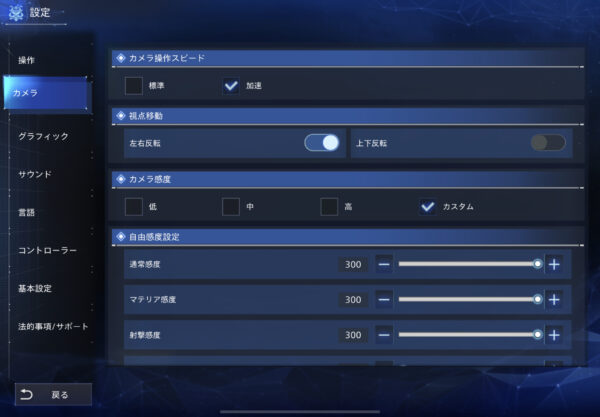
カメラ設定もかなり細かく調整できます。
かなり細かく設定することができるので、自分に合った設定を探しましょう!
エイムについて
カメラ感度は高めに設定し、迫り来る敵に少しでも速く気付きたいところ。
しかし、エイムに関しては真逆で、感度低めのゆっくり設定をおすすめします。
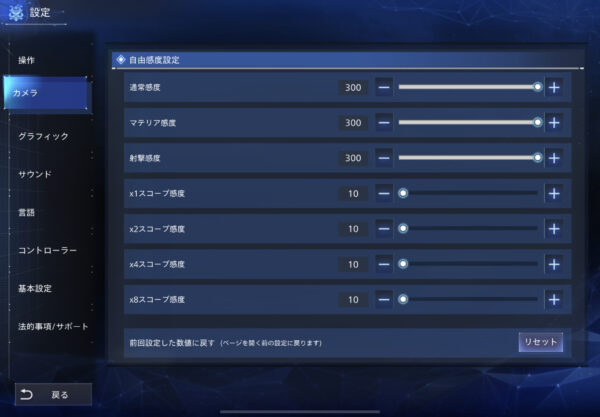
慣れないうちは、エイムを遅めにして正確なエイム習得を心がけましょう!私も練習中です。。。
もちろん、バトルロワイヤルゲームを始めとするFPS・TPSに慣れている方はエイム速度を上げ、より速く正確なエイムでヘッドショットを狙っていく方がよいでしょう。
そっちの方が絶対に強いです。
ただ、エイム操作に不慣れな初心者の方は、まずは低感度設定にて正確なエイムで外さず狙撃することを慣れた方がよいと思います。
私自身も雑なエイムでミスショットを連発するうちに反撃を受けて落ちる、といった初心者プレイを何度も繰り返しました。
エイムに慣れたら少しずつカメラ感度を上げ、上達を目指していきましょう!

正確なエイムができると、スナイパープレイが捗ります!
その他のおすすめ設定について
「FF7 FS」では上に紹介したボタン配置やカメラ感度の他にも細かく操作設定をカスタマイズできます。
いくつか代表的な設定項目を紹介します。
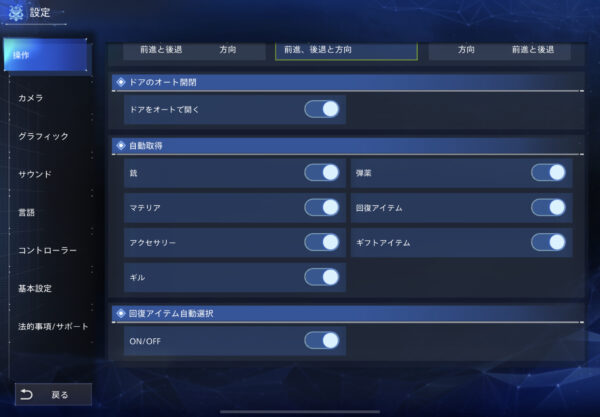
オート設定も好みで細かく調整可能。大体オートでヨシ!
まずは「射撃モード」。
選べるモードは照準が合ったら自動で装備している銃を撃つ「自動射撃」、カメラ操作に射撃ボタンが追従する「フローティング射撃」、一発ずつタップで射撃する「固定射撃」の3種類。
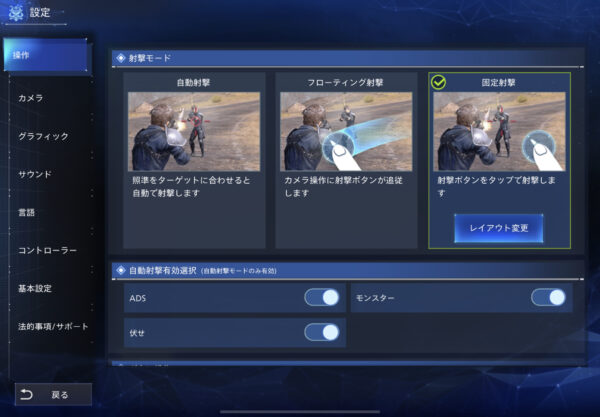
プレイ環境、プレイスタイルに合わせて選びましょう。
戦闘スタイルにもよりますが、細かい操作が難しいスマートフォンで遊ぶ場合は「自動射撃」、タブレットPCで腰を据えて遊ぶ場合は「固定射撃」をおすすめします。
前者の場合はアサルトライフルなどを用いた近距離射撃戦、後者の場合はスナイパーライフルを用いた狙撃戦が適しているでしょう。
次に「ドアのオート開閉」。
地味ながら楽になるので「ドアのオート開閉」はONがおすすめ。
ただし、建物内での戦闘時、意と反してドアを開けてしまい居場所を晒す点には注意が必要です。
アイテムの「自動取得」もONがおすすめ。
アイテムに近づくだけでサクサク回収してくれるので、非常に楽になります。
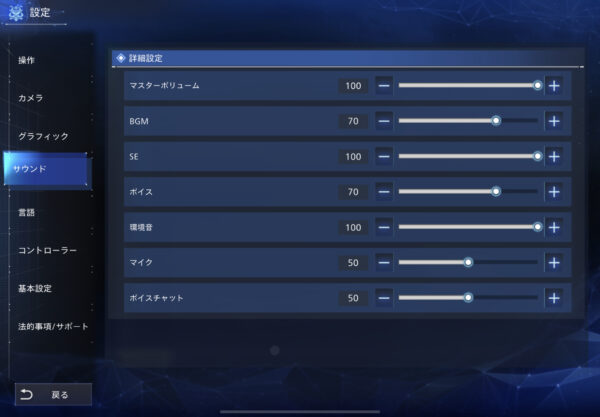
環境音やSEを大きめにしておくと、他プレイヤーの立てる音に気付きやすいのでおすすめ。
「FF7 FS」のコントローラについて
「FF7 FS」はコントローラーでの操作にも対応しています。

コントローラーも使用可能。やはり物理ボタンがあると操作しやすいです。
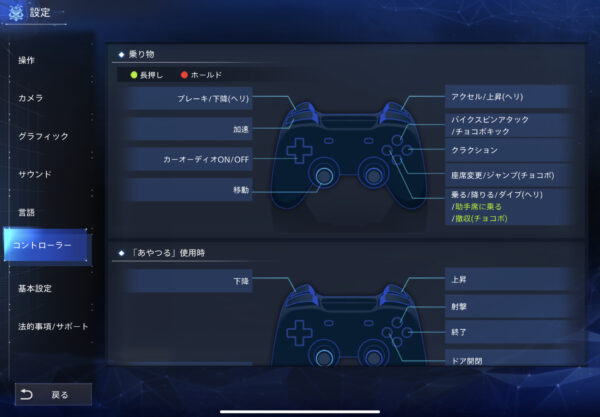
乗り物状態などjは操作が変わるので要注意!
これまでの記事は基本的に端末の画面を直接触るタップ操作を想定していましたが、より正確な操作が可能となるので、できればコントローラーによるプレイを推奨します。
コントローラーの接続手順は以下の通りです。
めっちゃ簡単。
• 端末の設定から「BlueTooth」をONにする。
• 使用したいコントローラーをペアリングする。
PS4/PS5コントローラーやXboxコントローラーも使用可能なので、お好みのコントローラーを接続しましょう!
モニターについて
スマートフォンでプレイする際にはほぼ関係ない話ですが、大きなモニターでのプレイもおすすめです。
画面を大きくすることにより、視野が広くなり遠くの敵も見つけやすくなります。
また、単純にゲームの迫力が格段にアップします!
従って、腰を据えてガッツリプレイしたい場合は、モニターに接続してプレイするとよいでしょう。
なお、画質・フレームレート共に高めの設定がおすすめです。
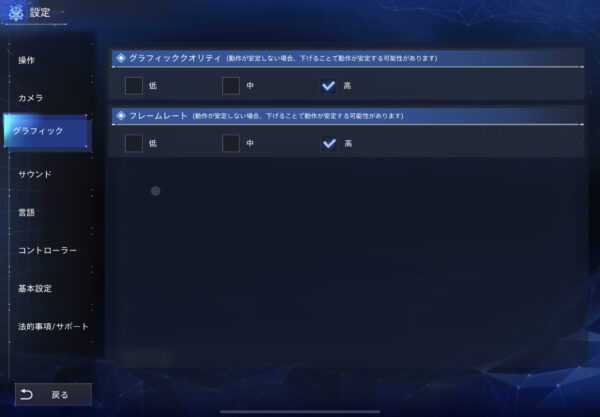
画質・フレームレート共に「高」設定がおすすめ!
まとめ
この記事では「FINAL FANTASY VII THE FIRST SOLDIER」のボタン配置やカメラ感度を始めとした操作設定について解説しました。
「FF7 FS」はFINAL FANTASYファンもバトルロワイヤルゲームファンも楽しめる大注目タイトルです。
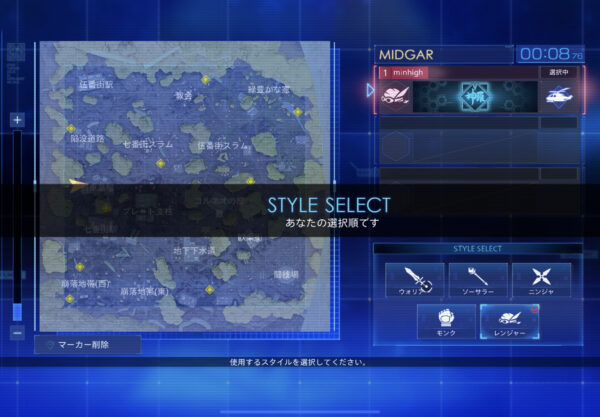
広い戦場に飛び込みましょう!
自分に合った操作設定、プレイスタイルを作り上げ、激しい戦いを少しでも生き延びられるよう頑張っていきましょう!
より正確な操作で華麗に戦いたい場合は、コントローラーの使用を激しく推奨します!
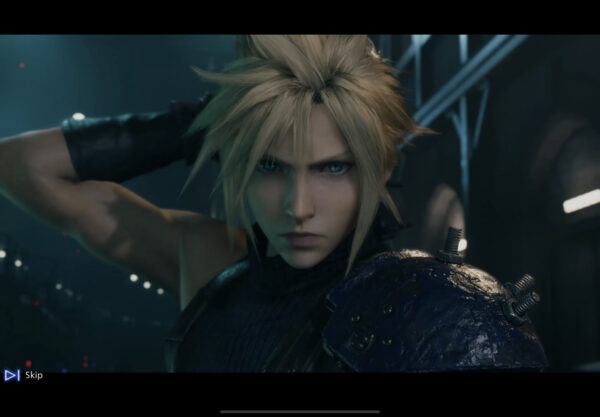
クラウドのように戦えるようがんばりましょう。

